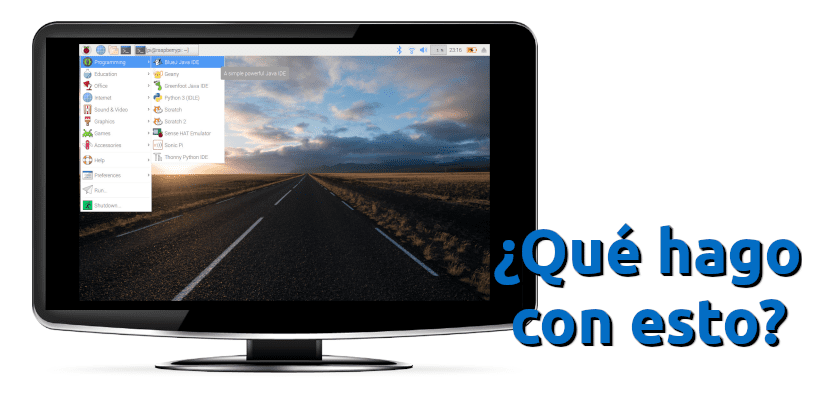
Natanggap mo ang iyong plato, na-mount mo ito, nakukuha mo itong i-on nang normal, ipinasok mo ang operating system at… ano ito? Ano ito, normal lang. O higit pa sa normal, karaniwan: ilang beses ikonekta namin ang Raspberry Pi sa isang monitor at makikita natin na ang interface ng operating system ay ganap na umaangkop, at sa ito hindi mahalaga kung gumagamit kami ng Raspbian o anumang iba pang operating system. Sinusubukan ng board na maunawaan kung ano ito konektado, ngunit madalas na nabigo itong maipakita nang tama ang window.
Ang paglutas nito ay simple, ngunit hindi kung nasanay kami na simulan ang isang operating system at perpektong umaangkop o, kung hindi iyon, malulutas natin ito mula sa isang simpleng menu ng mga setting. Ang mga operating system para sa Raspberry Pi ay nagsasama ng isang file ng pagsasaayos na dapat nating i-edit kung nais naming maging tama ang lahat, kahit na maaaring isang magandang ideya din na huwag paganahin ang isang driver. Narito ang dalawang pagbabago na dapat mong gawin upang ang operating system punan ang buong screen nang hindi lumalabas.
I-edit ang file config.txt at huwag paganahin ang driver ng GL sa aming Raspberry Pi
Kapag nalalaman na natin ang dapat nating gawin, ang pag-configure ng screen ng aming Raspberry Pi ay magiging isang bagay ng dalawang minuto. Gagawin namin ito tulad ng sumusunod:
- Nagbubukas kami ng isang terminal at isulat ang sumusunod:
sudo raspi-config
- Pumunta kami sa seksyon ng Mga advanced na pagpipilian at pagkatapos ay sa driver ng GL.
- Pinili namin ang «Legacy». Maaaring hindi ito kinakailangan. Ang sumusunod, oo.
- Ina-edit namin ang file config.txt na nasa folder na / boot ng aming micro SD card. Magagawa natin ito sa iba't ibang paraan: mula sa anumang text editor sa Linux, macOS o Windows o mula sa operating system ng Raspberry Pi. Kung pipiliin natin ang huling pagpipilian na ito, kailangan naming buksan ang isang terminal at magsulat sudo nano /boot/config.txt, ginagawa namin ang mga pagbabago, i-save at lumabas.
- Sa pagbukas ng file, ang kailangan nating baguhin ay ang mga linya kung saan sinasabing "overscan". Kailangan nating alisin ang pad upang buhayin ang linya (baguhin ang kulay sa puti) at subukan ang mga halaga hanggang sa magkasya ang screen. Gumagamit kami ng mga positibong numero kung makakakita kami ng mga itim na bar at negatibong numero kung ang imahe ay dumidikit. Wala kaming makikitang anuman hanggang i-restart namin ang computer.
- Nag-reboot kami.
At ito ang magiging. Maganda kung nagsama sila ng isang mas simpleng pagpipilian na maaari naming baguhin mula sa isang menu, ngunit kapag alam namin ito, ang problema ay hindi ganoong kaseryoso. Ngayon kailangang ilunsad ni Martin Wimpress ang Ubuntu MATE para sa Raspberry Pi 4, idagdag ito sa NOOBS at maaari naming gamitin ang isang ganap na inangkop na bersyon ng Ubuntu, na hindi ko gusto ang Debian.
Pagbati Pablinux!
Mayroon akong katulad na problemang ito ngunit sa isang mini lap top na may isang resolusyon na 1024 × 600, perpektong umaangkop ang desktop ngunit kapag nagda-download at nag-i-install ng ilang mga programa mayroon silang mga pagpipilian sa window na hindi pinapayagan ang pagtingin, ang tanong ko ay: kailangan ko bang sundin ang pareho paraan upang maiayos ito?
Nagtataka rin ako kung mayroon kang isang tutorial dito upang maiwasan ang sobrang pag-init ng mga aparato?
Ang TLP ay isa sa mga programa na dapat makatulong na mabawasan ang pag-init ng makina, ngunit hindi ito gumana para sa akin, marahil dahil para lamang ito sa mga desktop, at sa laptop na ginamit ko na-install ko ang mga tool ng LMT, ngunit ganito pa rin sobrang pag-init ng hanggang sa 57 Cº Tama ba na gumagana ito sa ganitong paraan?